Cum Pentru a recupera fișierele pierdute în Dropbox
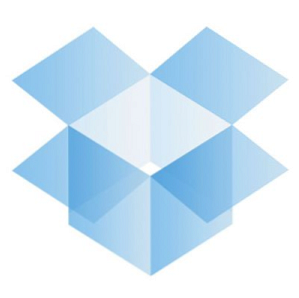
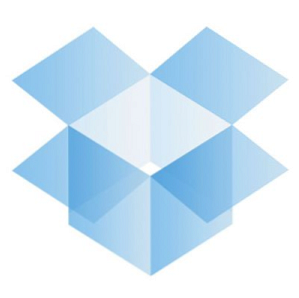 Dropbox este o soluție online de stocare, sincronizare și copiere de rezervă a fișierelor, cu caracteristici care fac concurența să pară palidă în comparație. Cel mai ingenios lucru despre Dropbox este că nu trebuie să vă amintiți să vă sincronizați fișierele sau să faceți o copie de rezervă. Atâta timp cât vă "aruncați" fișierele în folderul Dropbox, acestea sunt sincronizate automat și, prin urmare, copiate înapoi la serverul Dropbox, cu condiția să aveți o conexiune activă la Internet.
Dropbox este o soluție online de stocare, sincronizare și copiere de rezervă a fișierelor, cu caracteristici care fac concurența să pară palidă în comparație. Cel mai ingenios lucru despre Dropbox este că nu trebuie să vă amintiți să vă sincronizați fișierele sau să faceți o copie de rezervă. Atâta timp cât vă "aruncați" fișierele în folderul Dropbox, acestea sunt sincronizate automat și, prin urmare, copiate înapoi la serverul Dropbox, cu condiția să aveți o conexiune activă la Internet.
Dar ce se întâmplă dacă ștergeți accidental un fișier? Va fi plecat pentru totdeauna odată ce schimbările sunt sincronizate cu Dropbox? Da, fișierul va dispărea din dosarul Dropbox. Cu toate acestea, nu va fi în întregime dispărut încă. Deci, există o modalitate de a recupera fișierele pierdute din Dropbox după ce a fost șters? Dropboxul super inteligent, cu siguranță există!
Ceea ce face Dropbox în spatele scenei este de a păstra o înregistrare a tuturor schimbărilor salvate în dosarul Dropbox timp de 30 de zile. Aceasta înseamnă că nu numai că puteți restaura fișierele care au fost eliminate din dosarul Dropbox în ultimele 30 de zile, dar puteți reveni și la versiunile anterioare de documente. Această caracteristică de recuperare și restaurare face Dropbox un salvator de viață și în acest articol vă voi arăta cum să îl utilizați.
Recuperarea fișierelor online
Modul în care funcționează este simplu. Când sunteți conectat (ă) la Dropbox online, veți observa o "Afișați fișiere șterse'în fiecare dosar.

Dacă faceți clic pe acest buton, veți descoperi toate fișierele șterse în ultimele 30 de zile. Când treceți cu mouse-ul peste un fișier cu cursorul mouse-ului, veți vedea o mică săgeată în extrema dreaptă. Făcând clic pe săgeata unui fișier șters, puteți alege să ștergeți, să ștergeți definitiv sau să vizualizați versiunile anterioare ale fișierului.

Când plasați cursorul peste orice alt fișier și faceți clic pe săgeata, puteți accesa, de asemenea, o listă de versiuni anterioare, prin care puteți previzualiza și restabili oricare dintre versiunile de rezervă.

Recuperarea fișierelor de la instalarea Dropbox pe Windows
De asemenea, puteți deschide lista de mai sus a versiunilor anterioare de fișiere prin intermediul directorului Dropbox de pe computer. Aplicația respectivă este disponibilă pentru Windows, Linux, Mac și Mobile.

În general, caracteristica de restaurare funcționează numai dacă fișierele la care lucrați au fost încărcate pe serverul Dropbox. De exemplu, dacă mutați un fișier în folderul Dropbox și lucrați la el în timp ce sunteți offline, nu veți putea restaura fișierul dacă îl ștergeți și nici nu veți putea reveni la o versiune anterioară. Motivul este că fișierul original și / sau versiunile sale intermediare nu au fost încărcate niciodată pe serverul Dropbox. Odată ce un fișier accesează serverul, oa doua copie a acestei versiuni de fișier va fi disponibilă timp de 30 de zile de la schimbarea inițială a fișierului inițial.
Acest lucru a spus, există un alt mod de a restaura fișiere de pe computer în cazul în care metoda de mai sus nu reușește. Dropbox păstrează, de asemenea, o memorie cache ascunsă a fișierelor dintr-un spațiu de stocare de rezervă în setările Dropbox. În Windows Vista și Windows 7 deschideți o nouă fereastră sau folder Windows Explorer. Copiați și inserați următoarea linie în bara de locație din partea superioară a dosarului și apăsați Enter:
% HOMEPATH% \ Dropbox \ .dropbox.cache

Aceasta va deschide memoria cache Dropbox din dosarul Datele aplicației. Pentru a restabili un fișier, trageți-l din acest director cache într-un alt folder sau pe desktop.
Dacă credeți că 30 de zile nu sunt suficiente, ar trebui să vă gândiți să faceți upgrade la Dropbox Pro și să obțineți pachetul add-on Pack-Rat, care va salva o istorie a fișierelor dvs. pentru totdeauna.
Dropbox este un instrument foarte util, așa cum este. Dar devine și mai bine atunci când aplicați câteva trucuri. Ați devenit interesat să aflați mai multe despre Dropbox? Verificați următoarele articole de la MakeUseOf:
- Cum se poate sincroniza cu ușurință folderele în afara Dropbox Folosind simboluri Cum să sincronizați cu ușurință folderele din afara Dropbox folosind simboluri Cum să sincronizați cu ușurință folderele din afara Dropbox utilizând simbolurile Citiți mai multe
- 3 Utilizări unice și creative pentru conturile Dropbox 3 Utilizări unice și creative pentru conturile Dropbox 3 Utilizări unice și creative pentru conturile Dropbox Nu există nici un sfârșit la cât de utilă este Dropbox și nu este nici un secret cât de mult noi toți aici la MakeUseOf iubim serviciul ei furnizeaza. Ai crede că nu se poate obține mult mai bine decât ... Citește mai mult
- 3 motive pentru care studenții ar trebui să folosească Dropbox 3 motive pentru care studenții ar trebui să folosească Dropbox 3 motive pentru care studenții ar trebui să folosească Dropbox Citiți mai multe
- 2 Instrumente pentru a face partajarea fișierelor în Dropbox mai rapidă și mai ușoară 2 Instrumente pentru a face schimbul de fișiere pe Dropbox mai rapid și mai ușor 2 Instrumente pentru a face schimbul de fișiere pe Dropbox mai rapid și mai ușor Unul dintre jucătorii din jocul de partajare de fișiere este Dropbox. Acest serviciu popular de copiere de rezervă și de sincronizare permite utilizatorilor săi să partajeze fișiere cu ușurință prin intermediul unui "Folder public". Cu această caracteristică, partajarea fișierelor este ... Read More
- Cum să utilizați Dropbox ca spațiu liber de stocare a imaginilor fără blocaj pentru blogul dvs. Cum să utilizați Dropbox ca spațiu liber de stocare a imaginilor fără blocaj pentru blogul dvs. Cum să utilizați Dropbox ca spațiu liber de stocare a imaginilor fără blocaj pentru blogul dvs. Citește mai mult
Cele de mai sus sunt doar o mică selecție. Faceți clic aici pentru a vedea o listă cronologică a tuturor articolelor noastre despre Dropbox.
Cum vă asigurați că nu pierdeți niciodată un dosar? Știați despre caracteristica de restaurare Dropbox?
Explorați mai multe despre: Cloud Storage, Data Recovery, Dropbox.


